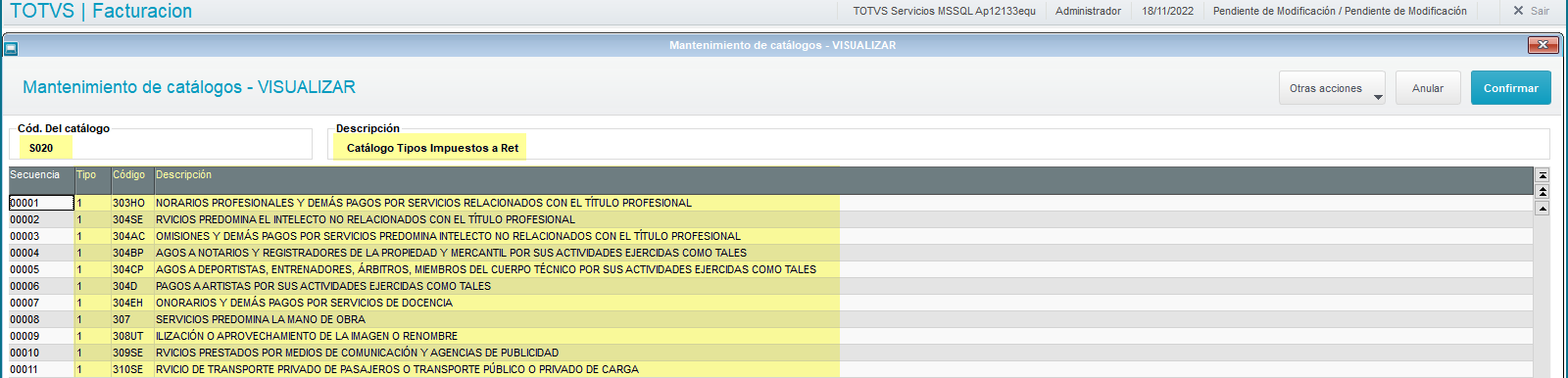Histórico da Página
Proceso de envío de documentos electrónicos a la SRI mediante proveedor Stupendo
Características del Requisito
Línea de Producto: | Microsiga Protheus. | ||||||||||||||||||||||||||||||||
Segmento: | Servicios - Mercado Internacional. | ||||||||||||||||||||||||||||||||
Módulo: | SIGAFAT - Facturación. | ||||||||||||||||||||||||||||||||
Rutina: |
| ||||||||||||||||||||||||||||||||
| Requisito/Story/Issue: | DMINA-4085, DMINA-4669 | ||||||||||||||||||||||||||||||||
País(es): | Ecuador | ||||||||||||||||||||||||||||||||
Base(s) de Datos: | Todas | ||||||||||||||||||||||||||||||||
Tablas utilizadas: | SF2 - Documentos de salida. SD2 - Items de documentos de salida. SFP - Control de Formularios. SB1 - Productos. SFB - Impuestos Variables. SFC - Tipos de Entrada/Salida. F3H - Configuración de catálogos. F3I - Información de catálogos. CCR- Conceptos de retención | ||||||||||||||||||||||||||||||||
Sistema(s) operativo(s): | Todos. | ||||||||||||||||||||||||||||||||
Pacote: | 005286 - FACTURA ELECTRÓNICA ECUADOR |
Descripción
La facturación electrónica es otra forma de emisión de comprobantes de venta que cumple con los requisitos legales y reglamentarios exigibles para su autorización por parte del SRI, garantizando la autenticidad de su origen e integridad de su contenido, ya que incluye en cada comprobante la firma electrónica del emisor.
Para lograr la generación de la factura electrónica debe el sistema de software permitir que tan pronto haya cerrado el registro de la información de la operación de venta, y de que haya almacenado la información de esta operación en forma adecuada, construya el formato XML de acuerdo con las especificaciones técnicas, calcule el CUFE, y aplique el método de firma electrónica avanzada apropiado para su modelo de negocio, y lo almacene en un formato convertible en un archivo de datos de tipo UTF-8.
Características de la Factura Electrónica
- Utiliza el formato electrónico de generación XML estándar establecido por la SRI.
- Incluye la firma digital o electrónica para garantizar autenticidad e integridad y no repudio de la factura electrónica, de acuerdo con la política de firma adoptada por la SRI.
Para dar cumplimiento a la legislación mencionada y de acuerdo a las especificaciones del Ficha Técnica de Comprobantes Electrónicos Esquema Off-line, en el presente documento se detalla la configuración que se debe realizar para la generación de la factura electrónica.
Importante
Para Versión 12.1.17, deberá verificar la existencia de los cambios mencionados en la sección "Actualizaciones del Compatibilizador" en el diccionario de datos. En caso de no Existir, deberá capturar de manera manual.
Procedimiento de Implantación
El sistema se actualiza inmediatamente después de aplicar el paquete de actualizaciones (Patch) de este llamado.
- Realice la aplicación del paquete de actualizaciones (patch) asociado a este requisito. El patch contiene la actualización de los siguientes fuentes:
- FISA812.PRW
- FISA813.PRW
- FISA814.PRW
- LOCXFUNA.PRX
- LOCXNF.PRW
- LOCXNF2.PRW
- M486XFUNEQ.PRW
- MATA486XFUN
- WSENVSTUEQ.PRW
- WSCONSTUEQ.PRW
- FATSECU.INI
- FATEECU.INI
- FATCRECU.INI
- FATCRECU20.INI
2. Revise la configuración de parámetros creados por el Actualizador.
3. Configure rutina en el menú correspondiente. En el menú del Módulo Facturación, en la ruta Actualizaciones | Facturación | Facturación, agregue la rutina Documentos Electrónicos(MATA486) como función de Protheus.
Actualizaciones del Compatibilizador
1. Creación de Preguntas en el archivo SX1 – Archivo de Preguntas:
Grupo: MATA486
| Orden | 01 | 02 | 03 | 04 | 05 | ||
| Pregunta | ¿Tipo de Documento? | ¿Serie? | ¿Estatus? | ¿Fecha Inicial? | ¿Fecha Final? | ||
| Tipo | C | C | C | D | D | ||
| Tamaño | 1 | 3 | 1 | 8 | 8 | ||
| Objeto | Get | Combo | Edit | Edit | Edit | EditGet | |
| Consulta Estándar | No aplica | SERNF | SD | ||||
| Pre selección | 1 | ||||||
| Grupo de campos | 094 | ||||||
| Opciones | Factura. Nota de Débito. Nota de Crédito. |
Grupo: MATA486A
| Orden | 01 | 02 | 03 |
| Pregunta | ¿Serie de la Factura? | ¿Factura Inicial? | ¿Factura Final? |
| Tipo | C | C | C |
| Tamaño | 3 | 13 | 13 |
| Objeto | Get | Get | Get |
| Consulta Estándar | SERNF | No aplica | No aplica |
Grupo: MATA486B
| Orden | 01 | 02 | 03 |
| Pregunta | ¿Serie de Nota de Débito? | ¿Nota de Débito Inicial? | ¿Nota de Débito Final? |
| Tipo | C | C | C |
| Tamaño | 3 | 13 | 13 |
| Objeto | Get | Get | Get |
| Consulta Estándar | SERNF | No aplica | No aplica |
Grupo: MATA486C
| Orden | 01 | 02 | 03 |
| Pregunta | ¿Serie de Nota de Crédito? | ¿Nota de Crédito Inicial? | ¿Nota de Crédito Final? |
| Tipo | C | C | C |
| Tamaño | 3 | 13 | 13 |
| Objeto | Get | Get | Get |
| Consulta Estándar | SERNF | No aplica | No aplica |
Grupo: MATA486D
| Orden | 01 | 02 |
| Pregunta | ¿De Comprobante de Retención | ¿A comprobante de Retención? |
| Tipo | C | C |
| Tamaño | 13 | 13 |
| Objeto | Get | Get |
| Validación | !Empty(MV_PAR03) | |
| Consulta Estándar | SFE01 | SFE01 |
2. Creación de tablas en el archivo SX2– Tablas:
| Clave | Nombre | Modo | PYME |
| F3H | Definición de Catálogos | C | S |
| F3I | Mantenimiento de Catálogos | C | S |
3. Modificación de Tablas Genéricas en el archivo SX5 – Tablas Genéricas:
Modificar tabla genérica TB para que sea de acuerdo a Tabla 6 del SRI.
Clave | Descripción |
04 | RUC |
| 05 | CEDULA |
| 06 | PASAPORTE |
| 07 | VENTA A CONSUMIDOR FINAL |
| 08 | IDENTIFICACIÓN DEL EXTERIOR |
| 09 | PLACA |
Crear tabla genérica SD- Estatus Documentos:
| Clave | Descripción |
| 1 | No Transmitida |
| 2 | Recibido |
| 3 | Esperando Procesamiento |
| 4 | Documento Rechazado |
| 5 | Documento Autorizado |
4. Creación de Campos en el archivo SX3 – Campos:
Tabla F3H - Definición de Catálogos.
Campo | F3H_FILIAL |
Tipo | C |
Tamaño | 2 |
Decimal | 0 |
Formato | |
Título | Sucursal |
Descripción | Sucursal |
Nivel | 1 |
Utilizado | No |
Obrigatório | No |
Browse | No |
Opciones | |
When | |
Relación | |
Val. Sistema | |
Help | Digite el código de la sucursal. |
Campo | F3H_CODIGO |
Tipo | C |
Tamaño | 4 |
Decimal | 0 |
Formato | @! |
Título | Código |
Descripción | Código del parámetro |
Nivel | 1 |
Utilizado | Sí |
Obrigatório | Sí |
Browse | Sí |
Opciones | |
When | |
Relación | |
Val. Sistema | NaoVazio() .and. ExistChav("F3H", M->F3H_CODIGO,1) .and. FreeForUse("F3H",M->F3H_CODIGO) |
Help | Código del parámetro. |
Campo | F3H_DESC |
Tipo | C |
Tamaño | 30 |
Decimal | 0 |
Formato | @! |
Título | Descripción |
Descripción | Descripción del parámetro |
Nivel | |
Utilizado | No |
Obrigatório | No |
Browse | Sí |
Opciones | |
When | |
Relación | |
Val. Sistema | NAOVAZIO() |
Help | Descripción del parámetro. |
Campo | F3H_ORDEM |
Tipo | C |
Tamaño | 2 |
Decimal | 0 |
Formato | 99 |
Título | Orden |
Descripción | Orden del Parámetro |
Nivel | 1 |
Utilizado | Sí |
Obrigatório | No |
Browse | No |
Opciones | |
When | |
Relación | |
Val. Sistema | |
Help | Orden del parámetro. |
Campo | F3H_CAMPOS |
Tipo | C |
Tamaño | 10 |
Decimal | 0 |
Formato | AXXXXXXXXX |
Título | Campos |
Descripción | Nombre del Campo |
Nivel | 1 |
Utilizado | Sí |
Obrigatório | No |
Browse | No |
Opciones | |
When | |
Relación | |
Val. Sistema | NaoVazio() .and. f812VerChav("F3H",M->F3H_CAMPOS) |
Help | Incluir el nombre del campo. |
Campo | F3H_DESCPO |
Tipo | C |
Tamaño | 25 |
Decimal | |
Formato | @! |
Título | Desc.Campo |
Descripción | Descripción del Campo |
Nivel | 1 |
Utilizado | Sí |
Obrigatório | No |
Browse | No |
Opciones | |
When | |
Relación | |
Val. Sistema | |
Help | Incluir la descripción del campo. |
Campo | F3H_TIPO |
Tipo | C |
Tamaño | 1 |
Decimal | |
Formato | @! |
Título | Tipo |
Descripción | Tipo |
Nivel | 1 |
Utilizado | Sí |
Obrigatório | No |
Browse | No |
Opciones | N=Numérico;C=Carácter;D=Fecha |
When | F812Valid() |
Relación | |
Val. Sistema | NaoVazio() .and. Pertence("NCD") .and. f812ChkTipo(M->F3H_TIPO) |
Help | Incluya el tipo de campo. C = Carácter, D = Fecha, N = Numérico. |
Campo | F3H_TAMAN |
Tipo | N |
Tamaño | 3 |
Decimal | |
Formato | 999 |
Título | Tamaño |
Descripción | Tamaño del Campo |
Nivel | 1 |
Utilizado | Sí |
Obrigatório | No |
Browse | No |
Opciones | |
When | F812Valid() |
Relación | |
Val. Sistema | NaoVazio() .and. F812ChkTaman(M->F3H_TAMAN) |
Help | Incluir el tamaño del campo. Obs: si el campo fuera tipo D=Fecha, el tamaño debe ser igual a 8. |
Campo | F3H_DECIMA |
Tipo | N |
Tamaño | 2 |
Decimal | |
Formato | 99 |
Título | Decimal |
Descripción | Decimal |
Nivel | 1 |
Utilizado | Sí |
Obrigatório | No |
Browse | No |
Opciones | |
When | F812Valid() |
Relación | |
Val. Sistema | f812ChkDec(M->F3H_DECIMA) |
Help | Incluir el número de decimales que tendrá el campo. Campos tipo: Fecha y Carácter No tiene decimales |
Campo | F3H_PICTUR |
Tipo | C |
Tamaño | 45 |
Decimal | 0 |
Formato | @! |
Título | Formato |
Descripción | Formato |
Nivel | 1 |
Utilizado | Sí |
Obrigatório | No |
Browse | No |
Opciones | |
When | |
Relación | |
Val. Sistema | |
Help | Digite la máscara para la exhibición del campo. Ej.: "@E 999,99 |
Campo | F3H_VALID |
Tipo | C |
Tamaño | 120 |
Decimal | 0 |
Formato | @! |
Título | Validación |
Descripción | Validación del Usuario |
Nivel | 1 |
Utilizado | No |
Obrigatório | No |
Browse | No |
Opciones | |
When | |
Relación | |
Val. Sistema | |
Help | Agregar una validación del campo si es necesario. Ej,: Entre("01","10",M-> F3H_TAMAN,.T.) En el caso que la función utilizada sea "PERTENECE", deberá informarse el campo como segundo parámetro. Ej.: Pertence("12",cCampo) |
Campo | F3H_PADRAO |
Tipo | C |
Tamaño | 6 |
Decimal | |
Formato | @! |
Título | Cons.Estand. |
Descripción | Consulta Estandar |
Nivel | 1 |
Utilizado | No |
Obrigatório | No |
Browse | No |
Opciones | |
When | |
Relación | |
Val. Sistema | f812ConsPad() |
Help | Digite una consulta estándar para la tabla. |
Campo | F3H_VERSAO |
Tipo | C |
Tamaño | 3 |
Decimal | |
Formato | @! |
Título | Versión |
Descripción | Versión |
Nivel | 1 |
Utilizado | SÍ |
Obrigatório | No |
Browse | No |
Opciones | |
When | |
Relación | |
Val. Sistema | |
Help | Versión del catálogo. |
Campo | F3H_PESQ |
Tipo | C |
Tamaño | 1 |
Decimal | |
Formato | @! |
Título | ¿Usado Busq? |
Descripción | ¿Usado en la Busqueda? |
Nivel | 1 |
Utilizado | No |
Obrigatório | No |
Browse | No |
Opciones | 1=Si;2=No |
When | |
Relación | |
Val. Sistema | |
Help | ¿Usado en la Búsqueda de la Consulta Estándar (SXB)? Informar Si para utilizar este campo como clave simples de búsqueda. |
Tabla F3I - Mantenimiento de Catálogos.
Campo | F3I_FILIAL |
Tipo | C |
Tamaño | 2 |
Decimal | 0 |
Formato | |
Título | Sucursal |
Descripción | Sucursal |
Nivel | 1 |
Utilizado | No |
Obrigatório | No |
Browse | No |
Opciones | |
When | |
Relación | |
Val. Sistema | |
Help | Informe el código de la sucursal. |
Campo | F3I_CODIGO |
Tipo | C |
Tamaño | 4 |
Decimal | 0 |
Formato | @! |
Título | Código |
Descripción | Código del parámetro |
Nivel | 1 |
Utilizado | No |
Obrigatório | No |
Browse | No |
Opciones | |
When | |
Relación | |
Val. Sistema | EXISTCPO("F31") |
Help | Informe el contenido de identificación del ítem de la lista. Por ejemplo, si la lista de modificación es la lista de países, este campo corresponde al código de identificación del país. |
Campo | F3I_SEQUEN |
Tipo | C |
Tamaño | 5 |
Decimal | |
Formato | 99999 |
Título | Secuencia |
Descripción | Secuencia |
Nivel | |
Utilizado | Sí |
Obrigatório | No |
Browse | No |
Opciones | |
When | |
Relación | |
Val. Sistema | |
Help | Secuencia. |
Campo | F3I_CONTEU |
Tipo | C |
Tamaño | 250 |
Decimal | |
Formato | @! |
Título | Contenido |
Descripción | Contenido de tabla |
Nivel | 1 |
Utilizado | Sí |
Obrigatório | No |
Browse | No |
Opciones | |
When | |
Relación | |
Val. Sistema | |
Help | Informe el contenido. |
Tabla SF1 - Encabezado de Fact. de Entrada.
Campo | F1_DOC |
Tipo | C |
Tamaño | 13 |
Decimal | |
Formato | @! |
Título | Num. Doc. |
Descripción | Número de Documento |
Nivel | 1 |
Utilizado | Sí |
Obrigatório | Sí |
Browse | Sí |
Opciones | |
When | |
Relación | |
Val. Sistema | LxExAdic() |
Help | Informe número del documento. |
Campo | F1_SERIE |
Tipo | C |
Tamaño | 13 |
Decimal | |
Formato | @! |
Título | Serie |
Descripción | Serie |
Nivel | 1 |
Utilizado | Sí |
Obrigatório | Sí |
Browse | Sí |
Opciones | |
When | |
Relación | |
Val. Sistema | MAFISREF("NF_SERIENF","MT100",M->F1_SERIE) .And. LxExAdic() |
Help | Serie del documento. |
Campo | F1_ESTABL |
Tipo | C |
Tamaño | 3 |
Decimal | |
Formato | @! |
Título | Cód. Estable |
Descripción | Código de Establecimiento |
Nivel | 1 |
Utilizado | Sí |
Obrigatório | No |
Browse | No |
Opciones | |
When | |
Relación | |
Val. Sistema | |
Help | Código de establecimiento. |
Campo | F1_FECAUT |
Tipo | D |
Tamaño | 8 |
Decimal | |
Formato | |
Título | Fecha Autori |
Descripción | Fecha de autorización |
Nivel | 1 |
Utilizado | Sí |
Obrigatório | No |
Browse | No |
Opciones | |
When | |
Relación | |
Val. Sistema | |
Help | Fecha de Autorización Digital |
Campo | F1_FLFTEX |
Tipo | C |
Tamaño | 1 |
Decimal | |
Formato | |
Título | Status Trans |
Descripción | Estatus transmisión elect |
Nivel | 1 |
Utilizado | Sí |
Obrigatório | No |
Browse | No |
Opciones | |
When | |
Relación | |
Val. Sistema | |
Help | Estatus de transmisión electrónica al SRI. |
Campo | F1_MOTIVO |
Tipo | C |
Tamaño | 30 |
Decimal | |
Formato | @! |
Título | Motivo |
Descripción | Motivo Aprob/Rechazo SRI |
Nivel | 1 |
Utilizado | Sí |
Obrigatório | No |
Browse | No |
Opciones | |
When | |
Relación | |
Val. Sistema | |
Help | Motivo de aprobación/rechazo de recepción de los archivos de respuesta del SRI. |
Campo | F1_PTOEMIS |
Tipo | C |
Tamaño | 3 |
Decimal | |
Formato | @! |
Título | Cód. Pto Emi |
Descripción | Código de Punto Emisión |
Nivel | 1 |
Utilizado | Sí |
Obrigatório | No |
Browse | No |
Opciones | |
When | |
Relación | |
Val. Sistema | |
Help | Código del punto emisor. |
Campo | F1_SECSRI |
Tipo | N |
Tamaño | 9 |
Decimal | |
Formato | @E 999999999 |
Título | Sec. Doc. |
Descripción | Secuencial del Documento |
Nivel | 1 |
Utilizado | Sí |
Obrigatório | No |
Browse | No |
Opciones | |
When | |
Relación | |
Val. Sistema | |
Help | Secuencial de envío del documento. |
Campo | F1_NUMAUT |
Tipo | C |
Tamaño | 48 |
Decimal | |
Formato | @! |
| Formato | |
Título | N° Autoriz |
Descripción | Número de autorización |
Nivel | 1 |
Utilizado | Sí |
Obrigatório | No |
Browse | No |
Opciones | |
When | |
Relación | |
Val. Sistema | |
Help | Número de Autorización. |
Campo | F1_PTOEMIS |
Tipo | C |
Tamaño | 3 |
Decimal@! | |
Formato | |
Título | Cód. Pto Emi |
Descripción | Código de Punto Emisión |
Nivel | 1 |
Utilizado | Sí |
Obrigatório | No |
Browse | No |
Opciones | |
When | |
Relación | |
Val. Sistema | |
Help | Código de Punto Emisor. |
Campo | F1_ESTABL |
Tipo | C |
Tamaño | 3 |
Decimal | |
Formato | @! |
Título | Cod. Estable |
Descripción | Código de Establecimiento |
Nivel | 1 |
Utilizado | Sí |
Obrigatório | No |
Browse | No |
Opciones | |
When | |
Relación | |
Val. Sistema | |
Help | Código de establecimiento. |
Tabla SF2 - Encabezado de Fact. de Salida.
Campo | F2_DOC |
Tipo | C |
Tamaño | 13 |
Decimal | |
Formato | @! |
Título | Num. Doc. |
Descripción | Número de documento |
Nivel | 1 |
Utilizado | Sí |
Obrigatório | Sí |
Browse | Sí |
Opciones | |
When | |
Relación | |
Val. Sistema | ExistChav("SF2",M->F2_DOC+M->F2_SERIE) .And. LxExAdic() |
Help | Informe número de la factura. |
Campo | F2_SERIE |
Tipo | C |
Tamaño | 3 |
Decimal | |
Formato | @! |
Título | Serie Docto |
Descripción | Serie Del Documento |
Nivel | 1 |
Utilizado | Sí |
Obrigatório | Sí |
Browse | Sí |
Opciones | |
When | |
Relación | |
Val. Sistema | LxExAdic() |
Help | Serie de la factura. |
Campo | F2_ESTABL |
Tipo | C |
Tamaño | 3 |
Decimal | |
Formato | @! |
Título | Cod. Estable |
Descripción | Código de Establecimiento |
Nivel | 1 |
Utilizado | Sí |
Obrigatório | No |
Browse | No |
Opciones | |
When | |
Relación | |
Val. Sistema | |
Help | Código de establecimiento. |
Campo | F2_FECAUT |
Tipo | D |
Tamaño | 8 |
Decimal | |
Formato | |
Título | Fecha Aut |
Descripción | Fecha de Autorización |
Nivel | 1 |
Utilizado | Sí |
Obrigatório | No |
Browse | No |
Opciones | |
When | |
Relación | |
Val. Sistema | |
Help | Fecha de Autorización Digital. |
Campo | F2_FLFTEX |
Tipo | C |
Tamaño | 1 |
Decimal | |
Formato | |
Título | Status Trans |
Descripción | Estatus Transmisión Elect |
Nivel | 1 |
Utilizado | Sí |
Obrigatório | No |
Browse | No |
Opciones | 0=No Enviado;1=Enviado;4=Esperando procesamiento;5=Rechazado;6=Autorizado |
When | |
Relación | |
Val. Sistema | |
Help | Indica el estatus del documento electrónico durante el envío electrónico al Servicio de Rentas Internas de Ecuador (SRI). |
Campo | F2_MOTIVO |
Tipo | C |
Tamaño | 30 |
Decimal | |
Formato | |
Título | Motivo SRI |
Descripción | Motivo Rechazo/Aprob SRI |
Nivel | 1 |
Utilizado | Sí |
Obrigatório | No |
Browse | No |
Opciones | |
When | |
Relación | |
Val. Sistema | |
Help | Indica el motivo de rechazo o aprobación de recepción de documentos electrónicos por parte del Servicio de Rentas Internas de Ecuador (SRI). |
Campo | F2_PTOEMIS |
Tipo | C |
Tamaño | 3 |
Decimal | |
Formato | @! |
| Formato | |
Título | Cód. Pto Emi |
Descripción | Código de Punto Emisión |
Nivel | 1 |
Utilizado | Sí |
Obrigatório | No |
Browse | No |
Opciones | |
When | |
Relación | |
Val. Sistema | |
Help | Código de Punto Emisor. |
Campo | F2_SECSRI |
Tipo | N |
Tamaño | 9 |
Decimal | |
Formato | @E 999999999 |
| Formato | |
Título | Sec. Doc. |
Descripción | Secuencial del Documento |
Nivel | 1 |
Utilizado | No |
Obrigatório | No |
Browse | No |
Opciones | |
When | |
Relación | |
Val. Sistema | |
Help | Indica el número de secuencial utilizado para el envío del documento electrónico. |
Campo | F2_NUMAUT |
Tipo | C |
Tamaño | 48 |
Decimal | |
Formato | @! |
| Formato | |
Título | N° Autoriz |
Descripción | Número de autorización |
Nivel | 1 |
Utilizado | Sí |
Obrigatório | No |
Browse | No |
Opciones | |
When | |
Relación | |
Val. Sistema | |
Help | Numero de Autorización. |
Campo | F2_NFREF |
Tipo | C |
Tamaño | 13 |
Decimal | @! |
Formato | |
Título | Doc. Referen |
Descripción | Documento de Referencia |
Nivel | 1 |
Utilizado | Sí |
Obrigatório | Sí |
Browse | No |
Opciones | |
When | |
Help | Folio de Factura ligada a Nota de Débito. |
Campo | F2_SERREF |
Tipo | C |
Tamaño | 3 |
Decimal | |
Formato | @! |
| Formato | |
Título | Serie Refere |
Descripción | Serie de documento refere |
Nivel | 1 |
Utilizado | Sí |
Obrigatório | Sí |
Browse | No |
Opciones | |
Val. Sistema | IIF(!EMPTY(M->F2_SERREF),MT485VLDNF(M->F2_NFREF,M->F2_SERREF,M->F2_CLIENTE,M->F2_LOJA),.T.) |
Help | Serie del documento de referencia. |
Tabla SFB - Impuestos Variables.
Campo | FB_CODIMP |
Tipo | C |
Tamaño | 1 |
Decimal | |
Formato | @! |
| Formato | |
Título | Cód.Impuesto |
Descripción | Código de impuesto SRI |
Nivel | 1 |
Utilizado | Si |
Obrigatório | Si |
Browse | No |
Opciones | |
When | |
Consulta | ECU016 |
Val. Sistema | Vazio() .Or. ValidF3I("S016",M->FB_CODIMP,1,1) |
Help | Indica el código del impuesto para facturación electrónica según catálogo No. 16 del SRI. |
. |
Campo | |
FB_ | |
CLASSE | |
Tipo | C |
Tamaño | |
1 | |
Decimal | 0 |
Formato | @! | Formato |
Título | |
| Clase Imp. | |
Descripción | |
Clase de | |
Impuesto | |
Nivel | 0 |
Utilizado | Si |
Obrigatório | No |
Browse | No |
Opciones | I=Impuesto;P=Percepcion;R=Retencion |
When | |
Consulta | |
Val. Sistema | |
Help | Indica el código del impuesto. |
Tabla SFP - Control de Formularios.
Campo | FP_PTOEMIS |
Tipo | C |
Tamaño | 3 |
Decimal | |
Formato | @! |
Título | Cód. Pto Emi |
Descripción | Código de Punto Emisión |
Nivel | 1 |
Utilizado | Sí |
Obrigatório | Sí |
Browse | No |
Opciones | |
When | |
Relación | |
Val. Sistema | |
Help | Indica el código del punto de emisión. |
Campo | FP_ESTABL |
Tipo | C |
Tamaño | 3 |
Decimal | |
Formato | @! |
Título | Cod. Estable |
Descripción | Código de Establecimiento |
Nivel | 1 |
Utilizado | Sí |
Obrigatório | No |
Browse | No |
Opciones | |
When | |
Relación | |
Val. Sistema | |
Help | Indica el código de establecimiento. |
Tabla AI0 - Complementos de Clientes.
Campo | AI0_MPAGO |
Tipo | C |
Tamaño | 2 |
Decimal | |
Formato | @! |
Título | Forma Pago |
Descripción | Forma de Pago SRI |
Nivel | 1 |
Utilizado | Sí |
Obrigatório | Sí |
Browse | No |
Opciones | |
When | |
Consulta | ECU024 |
Val. Sistema | Vazio() .Or. ValidF3I("S024",M->FB>AI0_CODIMPMPAGO,1,2) |
Help | Indica el código de forma de pago para facturación electrónica según catálogo No. 24 del SRI. |
Tabla SB1 - Productos.
Campo | B1_CODICACODICE |
Tipo | C |
Tamaño | 4 |
Decimal | |
Formato | @! |
Título | Cód.Prod.ICE |
Descripción | Código Produto ICE |
Nivel | 1 |
Utilizado | Sí |
Obrigatório | Sí |
Browse | No |
Opciones | |
When | |
Consulta | ECU018 |
Val. Sistema | Vazio() .Or. ValidF3I("S018",M->FB_CODIMP,1,2) |
Help | Informe el código del producto ICE para que se utilice en la generación del XML del calculo del impuesto ICE. |
Tabla SFE - Retenciones de Impuestos.
Campo | FE_FECAUT |
Tipo | D |
Tamaño | 8 |
Decimal | |
Formato | |
Título | Fch Aut |
Descripción | Fecha de autorización |
Nivel | 1 |
Utilizado | Sí |
Obrigatório | No |
Browse | No |
Opciones | |
When | |
Consulta | No aplica |
Val. Sistema | |
Help | Fecha de autorización digital. |
Campo | FE_STATUS |
Tipo | C |
Tamaño | 1 |
Decimal | |
Formato | |
Título | Estatus |
Descripción | Estatus de transmisión |
Nivel | 1 |
Utilizado | Sí |
Obrigatório | No |
Browse | No |
Opciones | 0=No Enviado;1=Enviado;4=Esperando procesamiento;5=Rechazado;6=Autorizado |
When | |
Consulta | No aplica |
Val. Sistema | |
Help | Indica el estatus del documento una vez que ha sido enviado para su transmisión a la SRI. |
Campo | FE_NUMAUT |
Tipo | C |
Tamaño | 48 |
Decimal | |
Formato | @! |
Título | Num.Autoriz |
Descripción | Número de Autorización |
Nivel | 1 |
Utilizado | Sí |
Obrigatório | No |
Browse | No |
Opciones | |
When | |
Consulta | No aplica |
Val. Sistema | |
Help | Número de autorización para la retencion del impuesto. |
Tabla CCR - Conceptos de Retención.
Campo | CCR_RETSRI |
Tipo | C |
Tamaño | 5 |
Decimal | |
Formato | @! |
Título | Cód. Ret. SRI |
Descripción | Código de Retención SRI. |
Nivel | 1 |
Utilizado | Sí |
Obrigatório | Sí |
Browse | No |
Opciones | |
When | |
Consulta | ECU020 |
Val. Sistema | ValidF3I("S020",'1' + M->CCR_RETSRI,1,5) |
Help | Indica el código para Retención de la Renta de acuerdo a tabla 20 del SRI. |
Importante:
El tamaño de los campos que disponen de grupo puede variar de acuerdo con el entorno en uso.
5. Creación de Consulta Estándar/Especifica en el archivo SXB – Consulta Estándar/Especifica:
Búsqueda ECU016:
Alias | Tipo | Secuencia | Columna | Descripción | Contenido |
ECU016 | 1 | 01 | RE | Impuesto A Retener | F3I |
ECU016 | 2 | 01 | 01 | Impuesto A Retener | F812SXB("S016","Codigo") |
ECU016 | 5 | 01 | VAR_IXB |
Búsqueda ECU018:
Alias | Tipo | Secuencia | Columna | Descripción | Contenido |
ECU018 | 1 | 01 | RE | Tarifa del ICE | F3I |
ECU018 | 2 | 01 | 01 | Tarifa del ICE | F812SXB("S018","Codigo") |
ECU018 | 5 | 01 | VAR_IXB |
Búsqueda ECU020:
Alias | Tipo | Secuencia | Columna | Descripción | Contenido |
ECU024 | 1 | 01 | RE | Retención SRI | F3I |
ECU024 | 2 | 01 | 01 | Retención SRI | F812SXB("S020","Codigo",{||SUBSTR(F3I->F3I_CONTEU,1,1) == '1'}) |
ECU024 | 5 | 01 | VAR_IXB |
Búsqueda ECU024:
Alias | Tipo | Secuencia | Columna | Descripción | Contenido |
ECU024 | 1 | 01 | RE | Formas de Pago | F3I |
ECU024 | 2 | 01 | 01 | Formas de Pago | F812SXB("S024","Codigo") |
ECU024 | 5 | 01 | VAR_IXB |
6. Creación de Índices en el archivo SIX – Índices:
Índice | F3H |
Orden | 1 |
Clave | F3H_FILIAL+F3H_CODIGO |
Descripción | Código |
Propietario | S |
Índice | F3H |
Orden | 2 |
Clave | F3H_FILIAL+F3H_DESC |
Descripción | Descripción |
Propietario | S |
Índice | F3H |
Orden | 3 |
Clave | F3H_FILIAL+F3H_CAMPOS+F3H_CODIGO |
Descripción | Campos + Código |
Propietario | S |
Índice | F3I |
Orden | 1 |
Clave | F3I_FILIAL+F3I_CODIGO+F3I_SEQUEN |
Descripción | Código + Secuencia |
Propietario | S |
7. Creación de Parámetros en el archivo SX6 – Parámetros:
| Nombre de la Variables | MV_CFDIAMB |
| Tipo | C |
| Descripción | Ambiente de trabajo de certificación de factura electrónica:1=Pruebas, 2=Producción. |
| Valor Estándar |
| Nombre de la Variables | MV_PROVFE |
| Tipo | C |
| Descripción | Identifica el Facturador Electrónico o el Proveedor de servicios de certificación de factura electrónica. Indica alguno de estos: STUPENDO |
| Valor Estándar |
| Nombre de la Variables | MV_PATH814 |
| Tipo | C |
| Descripción | Ruta local donde se encuentran los archivos en formato .csv. |
| Valor Estándar |
| Nombre de la Variables | MV_CFDFTS |
| Tipo | C |
| Descripción | Indica el directorio donde se grabará el archivo con la estructura de factura electrónica para documentos de salida. (FATSECU.INI) |
| Valor Estándar |
| Nombre de la Variables | MV_CFDFTE |
| Tipo | C |
| Descripción | Indica el directorio donde se grabará el archivo con la estructura de factura electrónica para documentos de entrada. (FATEECU.INI) |
| Valor Estándar |
| Nombre de la Variables | MV_CFDFTCR |
| Tipo | C |
| Descripción | Indica el directorio donde se grabará el archivo con la estructura de comprobantes de retención. (FATCRECU.INI) |
| Valor Estándar |
| Aviso | ||
|---|---|---|
| ||
A partir del 29/11/2022, es obligatorio realizar la transmisión de Comprobantes de Retención 2.0 versión ATS, por lo cual se debe utilizar el archivo FATCRECU20.INI para el parámetro MV_CFDFTCR, para más información puede ver Documento Técnico de Activación de Transmisión de Comprobante de Retención 2.0 versión ATS - Ecuador Sustento Legal: El 27 de mayo de 2022 el Servicio de Rentas Internas emitió la Resolución No. NAC-DGERCGC22-00000024, a través de la cual establece disposiciones respecto a la emisión de los Comprobantes de Retención Electrónicos en la versión ATS. A través de esta resolución, se dispone que los sujetos pasivos del Impuesto a la Renta obligados a facturar que, a la fecha de entrada en vigencia de la presente Resolución, todavía no se encuentren obligados a emitir comprobantes de venta, retención y documentos complementarios en la modalidad electrónica, deberán incorporar este tipo de esquema a su actividad hasta el 29 de noviembre de 2022. |
| Nombre de la Variables | MV_CFDDOCS | Nombre de la Variables | MV_CFDDOCS |
| Tipo | C | ||
| Descripción | Directorio donde se grabaran las facturas electrónicas. | ||
| Valor Estándar |
| Nombre de la Variables | MV_WSURL01 |
| Tipo | C |
| Descripción | URL de web services para envío de documentos electrónicos para ambiente de PRUEBAS. |
| *Valor Estándar | https://apitest.stupendo.ec/Cargar/FileUploader.asmx?wsdl |
| Nombre de Nombre de la Variables | MV_WSURL02 |
| Tipo | C |
| Descripción | URL de web services para consulta de documentos electrónicos para ambiente de PRUEBAS. |
| *Valor Estándar | https://pruebas.stupendo.ec/EbillingV3.Consultas/ConsultaDocumento?wsdl |
| Aviso | ||
|---|---|---|
| ||
*Las URL's informadas como "Valor Estándar", fueron las proporcionadas por el proveedor tecnológico Stupendo (Sovos), para el consumo de los web services y fueron utilizadas para desarrollar esta funcionalidad, de esa forma se obtiene la respuesta de la transmisión y consulta de los documentos electrónicos. Estas URL's pueden variar, tanto en la dirección como en su uso, de acuerdo a los cambios que el proveedor vaya realizando conforme a sus innovaciones. Sugerimos verificar la vigencia y forma, de su uso con el proveedor para asegurar una correcta configuración. |
| Nombre de la Variables | MV_ | Nombre de la Variables | MV_WSURL03 |
| Tipo | C | ||
| Descripción | URL de web services para envío de documentos electrónicos para ambiente de PRODUCCIÓN. | ||
| *Valor Estándar | https://api.stupendo.ec/Cargar/FileUploader.asmx?wsdl |
| Nombre de la Variables | MV_WSURL04 |
URL de web services para consulta de documentos electrónicos para ambiente de PRODUCCIÓN.
Indica el número de identificación del SRI para contribuyentes especiales.
Procedimiento de Configuración
CONFIGURACIÓN DE MENÚS
2. En el Configurador (SIGACFG), acceda a Entornos/Archivo/Menú (CFGX013). Informe la nueva opción de menú del informe el nombre del módulo, conforme las instrucciones a continuación:
Menú
Actualizaciones.
Submenú
Archivos.
Nombre de la Rutina
Definición de Catálogos.
Programa
FISA812
Módulo
Facturación.
Tipo
Función Protheus.
Menú
Actualizaciones.
Submenú
Archivos.
Nombre de la Rutina
Mantenimiento de Catálogos.
Programa
FISA814.
Módulo
Facturación.
Tipo
Función Protheus.
Menú
Actualizaciones.
Submenú
Facturación.
Nombre de la Rutina
Facturación Electónica
Programa
MATA486.
Módulo
Facturación.
Tipo
Función Protheus.
Menú
Actualizaciones.
Submenú
Facturación.
Nombre de la Rutina
Comprobantes Retención
Programa
MATA486B
Módulo
Facturación.
Tipo
Función Protheus.
| Tipo | C |
| Descripción | URL de web services para consulta de documentos electrónicos para ambiente de PRODUCCIÓN. |
| *Valor Estándar | https://app.stupendo.ec/EbillingV3.Consultas/ConsultaDocumento?wsdl |
| Nombre de la Variables | MV_SIGNTCO |
| Tipo | C |
| Descripción | Indica el número de identificación del SRI para contribuyentes especiales. |
| Valor Estándar |
Procedimiento de Configuración
CONFIGURACIÓN DE MENÚS
2. En el Configurador (SIGACFG), acceda a Entornos/Archivo/Menú (CFGX013). Informe la nueva opción de menú del informe el nombre del módulo, conforme las instrucciones a continuación:
Menú | Actualizaciones. |
Submenú | Archivos. |
Nombre de la Rutina | Definición de Catálogos. |
Programa | FISA812 |
Módulo | Facturación. |
Tipo | Función Protheus. |
Menú | Actualizaciones. |
Submenú | Archivos. |
Nombre de la Rutina | Mantenimiento de Catálogos. |
Programa | FISA813 |
Módulo | Facturación. |
Tipo | Función Protheus. |
Menú | Actualizaciones. |
Submenú | Facturación. |
Nombre de la Rutina | Facturación Electónica |
Programa | MATA486. |
Módulo | Facturación. |
Tipo | Función Protheus. |
Menú | Actualizaciones. |
Submenú | Facturación. |
Nombre de la Rutina | Comprobantes Retención |
Programa | MATA486B |
Módulo | Facturación. |
Tipo | Función Protheus. |
Procedimiento de Utilización
1.- Ingrese a la rutina de Definición de Catálogos (Facturación SIGAFAT | Actualizaciones | Archivos | Definición de catálogos) para crear automáticamente los catálogos de Factura Electrónica a partir de los archivos .CSV.
2.- En la rutina de Mantenimiento de Catálogos (Facturación SIGAFAT | Actualizaciones | Archivos | Mantenimiento de catálogos) se puede verificar el contenido de los catálogos creados.
3.- Configure la relación entre las tablas del sistema y los catálogos publicados por la SRI:
a) Impuestos variables (Facturación (SIGAFAT) | Actualizaciones | Archivos | Impuestos Variab.): Defina el código del impuesto de acuerdo a Tabla 16 (Campos FB_CODIMP)
b)Tipos de Entrada/Salida (Facturación (SIGAFAT) | Actualizaciones | Archivos | Tipos de Entrada y Salida): Es importante indicar en la TES el código de Tarifa de IVA de acuerdo Tabla 17 para las opciones de calculo de IVA: 2 - No Calculado, 3 - Exento o 4 - Alicuota 0.
c) Forma de Pago (Facturación (SIGAFAT) | Actualizaciones | Archivos | Clientes): Defina el código de forma de pago de acuerdo a Tabla 24 (Campos AI_MPAGO), desde acción Complementos de Cliente.
d) Producto (Facturación (SIGAFAT) | Actualizaciones | Archivos | Productts): Defina el código de ICE de acuerdo a Tabla 18 (Campos B1_CODICE) si para el producto aplica calculo de impuesto ICE (Alic. ICE mayor a cero).
4.-En la tabla de Control de Folios (Libros Fiscales (SIGAFIS) | Actualizaciones | Archivos | Contr. Formularios) registre los datos para cada serie y especie:
Folios: Rango de folios de documento.
Número autorización: Número o código de la resolución otorgada para la numeración.
Fecha de validez: Fecha de vencimiento de la autorización.
Cód Pto Emi: Código de punto de emisión.
Establecimiento: Código del establecimiento, el cual debe estar registrado en la SRI.
5.- En el catálogo de Clientes (Facturación (SIGAFAT) | Actualizaciones | Archivos | Clientes) registre la información requerida para la factura electrónica. Así mismo, debe asegurarse de que los datos no contengan caracteres especiales. Entre otros, los datos requeridos para incluir en la factura electrónica son:
Tipo de idetificador (A1_TIPDOC).
RUC (A1_CGC)
Nombre (A1_NOME).
Dirección (A1_END).
Cuenta de correo electrónico (A1_EMAIL).
6.- Registre Factura de Venta (Facturación (SIGAFAT) | Actualizaciones | Facturación | Facturaciones). A continuación realice el envío del documento electrónico (Facturación (SIGAFAT) | Actualizaciones | Facturación | Facturación Electrónica), una vez enviado el documento para consultar la respuesta por parte del SRI mediante proveedor tecnológico Stupendo es necesario visualizar el documento mediante la opción Monitor. (tiempo aproximado entre envío y consulta del estatus del documento 1 minuto).
7.- Registre Nota de Débito (Facturación (SIGAFAT) | Actualizaciones | Facturación | Generac. de Notas de Crédito y Débito). A continuación realice el envío del documento electrónico (Facturación (SIGAFAT) | Actualizaciones | Facturación | Facturación Electrónica), una vez enviado el documento para consultar la respuesta por parte del SRI mediante proveedor tecnológico Stupendo es necesario visualizar el documento mediante la opción Monitor. (tiempo aproximado entre envío y consulta del estatus del documento 1 minuto).
8.- Registre Nota de Crédito (Facturación (SIGAFAT) | Actualizaciones | Facturación | Generac. de Notas de Crédito y Débito). A continuación realice el envío del documento electrónico (Facturación (SIGAFAT) | Actualizaciones | Facturación | Facturación Electrónica), una vez enviado el documento para consultar la respuesta por parte del SRI mediante proveedor tecnológico Stupendo es necesario visualizar el documento mediante la opción Monitor. (tiempo aproximado entre envío y consulta del estatus del documento 1 minuto).
Para Comprobantes de Retención:
1.- En la ruta indicada en el parámetro MV_PATH814, colocar archivo 20TipoImpARetenerSRI.csv, el cual contiene datos de acuerdo a tabla 20 del SRI, el cual debe contener la siguiente estructura tipo (1- Ret. de Renta, 2 - Ret. de IVA y 6 - Ret. de ISD), código definido por la SRI y Descripción definida por la SRI.
2.- En Módulo Facturación (SIGAFAT) desde Actualizaciones | Escenarios de Venta | Mantenimiento de Catálogos validar generación de tabla S020 - Catálogo Tipos Impuestos a Retener.
3.- Configurar parámetro MV_CFDFTCR con ruta y nombre de archivo .INI que contiene la estructura de XML para comprobantes de retención: (FATCRECU.INI)
4.- En módulo Configurador (SIGACFG) desde Entorno | Empresas | Sucursal, en el campo Actividad Económica (M0_DSCCNA) se debe indicar Establecimiento concatenado al Punto de Emisión (3 posiciones para cada uno dato).
5.- En módulo Compras (SIGACOM) desde Actualizaciones | Archivo | Proveedores, indicar correo en campo EMail (A2_EMAIL) para envío de comprobante de retención.
6.- En módulo Libros Fiscales (SIGAFIS) desde Actualizaciones | Archivo | Conceptos, se debe configurar código para retenciones de Renta según la SRI en campo Cód. Ret SRI (CCR_RETSRI) para cada uno de los conceptos.
7.- En módulo Facturación (SIGAFAT) desde Actualizaciones | Archivo | Tipos de Entrada y Salida, configurar registro contenga cálculo de Retención de IVA y Retención de Renta.
8.- En módulo Compras (SIGACOM) desde Actualizaciones | Movimientos | Factura de Entrada, registrar Factura de Entrada utilizando la TES configurada en el punto 6, capturar campos Establecimiento (F1_ESTABL) y Punto de Emisión (F1_PTOEMIS) del proveedor y validar que contenga cálculo de impuestos de retención y que al guardar muestre número de certificado creado.
9.- Realice el envío del documento electrónico (Facturación (SIGAFAT) | Actualizaciones | Facturación | Comprobantes Retención), una vez enviado el documento para consultar la respuesta por parte del SRI mediante proveedor tecnológico Stupendo es necesario visualizar el documento mediante la opción Monitor. (tiempo aproximado entre envío y consulta del estatus del documento 1 minuto).
Proceso de Transmisión de Comprobante de Retención 2.0 Versión ATS
A partir del 29/11/2022, es obligatorio realizar la transmisión de Comprobantes de Retención 2.0 versión ATS, por lo cual se debe utilizar el archivo FATCRECU20.INI, para más información puede ver Documento Técnico de Activación de Transmisión de Comprobante de Retención 2.0 versión ATS - Ecuador
Sustento Legal:
El 27 de mayo de 2022 el Servicio de Rentas Internas emitió la Resolución No. NAC-DGERCGC22-00000024, a través de la cual establece disposiciones respecto a la emisión de los Comprobantes de Retención Electrónicos en la versión ATS.
A través de esta resolución, se dispone que los sujetos pasivos del Impuesto a la Renta obligados a facturar que, a la fecha de entrada en vigencia de la presente Resolución, todavía no se encuentren obligados a emitir comprobantes de venta, retención y documentos complementarios en la modalidad electrónica, deberán incorporar este tipo de esquema a su actividad hasta el 29 de noviembre de 2022.
Pre-condiciones:
- Realizar un respaldo del repositorio del ambiente (archivo .rpo)
- Validar que las rutinas se encuentren actualizada con fecha mayor a las siguientes:
Rutinas Nombre Técnico Fecha FISA814.PRW Carga de catálogos desde archivos .CSV 23/22/2022 FATXFUMI.PRW Funciones genéricas para Facturación - Mercado Internacional 18/22/2022 M486XFUNEQ.PRW Funciones Genéricas de Facturación Electrónica - Ecuador 18/22/2022 FATCRECU20.INI Esquema de XML para Comprobantes de Retención 2.0 ATS 18/22/2022 - En el parámetro MV_CFDFTCR configurar el nombre y la ruta del ambiente, para el archivo FATCRECU.INI (por ejemplo: GetSrvProfString('startpath','')+'\cfd\inicfd\fatcrecu20.ini')
- En la ruta configurada en el parámetro MV_CFDTCR colocar el archivo FATCREQU.INI:
- Configurar el parámetro MV_PATH814, con la ruta local donde se colocarán los archivos en formato .csv para la carga de Catálogos.
- Colocar los siguientes archivos en formato .csv en la ruta definida en el parámetro MV_PATH814, conteniendo las siguientes estructuras:
- 16ImpuestosSRI.csv
- 17TarifaIVASRI.csv
- 20TipoImpARetenerSRI.csv
- 21TarifaRetIVASRI.csv
- 24FormasPagoSRI.csv
- 22TipoPago
- 27TiposRegimenFiscalExterior.csv
} - 28Paises.csv
- 29ParaisosFiscales.csv
- 16ImpuestosSRI.csv
- En el módulo Facturación (SIGAFAT), ir al menú Actualizaciones | Archivos | Mantenimiento de Catálogos (FISA813)
- Validar que se haya generado el catálogo S016 - Catálogo de impuestos, con la siguiente estructura:
- Validar que se haya generado el catálogo S017 - Catálogo de Tarifa del IVA, con la siguiente estructura:
- Validar que se haya generado el catálogo S020 - Catálogo Tipos Impuestos a Ret, con la siguiente estructura:
- Validar que se haya generado el catálogo S021 - Catálogo de Tarifa Ret. IVA, con la siguiente estructura:
- Validar que se haya generado el catálogo S022 - Catálogo de Tipos de Pago, con la siguiente estructura:
- Validar que se haya generado el catálogo S024 - Catálogo Formas de Pago, con la siguiente estructura:
- Validar que se haya generado el catálogo S027 - Catálogo de Régimen Fiscal del Exterior, con la siguiente estructura:
- Validar que se haya generado el catálogo S028 - Catálogo de Países, con la siguiente estructura:
- Validar que se haya generado el catálogo S029 - Catálogo de Paraísos Fiscales, con la siguiente estructura:
- En el Módulo Facturación (SIGAFAT), ir al menú Actualizaciones | Archivos | Impuestos Variable (MATA996)
- Para los impuestos que tienen configurado el campo Clase Imp. (FB_CLASSE) esa igual a I-Impuesto, es necesario informar el campo Cod.Impuesto (FB_CODIMP).
- En el Módulo Libros Fiscales (SIGAFIS), ir al menú Actualizaciones | Archivos | Conceptos.
- Para cada Concepto configurar el campo Cód. Ret SRI (CCR_RETSRI), el cual debe corresponder a las tablas 3.10 Conceptos de retención en la fuente de Impuesto a la renta del SRI (tablas del Catálogo de Anexo Transaccional Simplificado)
- En el módulo Compras (SIGACOM), ir al menú Actualizaciones | Archivos | Proveedores
Configurar un Proveedor, donde es importante configurar los campos Forma Pago (A2_MPAGO) y E-Mail (A1_EMAIL)
Aviso title Importante Adicional en el Proveedor deberán ser configurados los siguientes campo Pago Resid. (A2_CONTRBE), Tp. Reg. Fis (A2_RETENED), País/Estab. (A2_CODICA), País P. Fisc (A2_RETICA), País Efec Pg (A2_CODICA2), Doble Trib (A2_ECDTEX) y Pgo Ext Ret (A2_CBUCOM), los cuales son necesarios para la generación de los atributos del nodo <pagoExterior> del Anexo Transaccional Simplificado (ATS).
- En el módulo Compras (SIGACOM), ir al menú Actualizaciones | Archivos | Tipos de Entrada y Salida (MATA080)
- Configurar un Tipo de Entrada (TES) con el cálculo del Impuesto IVA, Retención de IVA y Retención de la Renta.
- En el módulo Compras (SIGACOM), ir al menú Actualizaciones | Archivos | Modalidades (FINA010)
- Configurar la Modalidad que aplica para la generación de la Factura de Entrada.
- En el módulo Compras (SIGACOM), ir al menú Actualizaciones | Archivos | Productos (MATA010)
- Configurar el o los Productos que aplica para la generación de la Factura de Entrada.
- En el módulo Compras (SIGACOM), ir al menú Actualizaciones | Movimientos | Facturas de Entrada (MATA101N)
- Incluir una Factura de Entrada (NF), la cual debe realizar el cálculo de IVA, Retención de IVA y Retención de la Renta.
- En el encabezado se deben informar los siguientes campos: No. Autoriz (F1_NUMAUT), Cod Estable (F1_ESTABL), Cód. Pto Emi (F1_PROEMIS), Tipo Comp (F1_TIPOPE) y Cód.Sustent (F1_CODCTR)
En los ítems se deben informar los siguientes campos: Producto (D1_COD), Cantidad (D1_QUANT), Valor Unit. (D1_VUNIR), Valor Total (D1_TOTAL), Tipo Entrada (D1_TES)
Aviso title Importante Para el calculo del Retención de la Renta (RIR), es es necesario informar en el ítem el campo Concepto (D1_CONCEPT).
Para visualizar datos en la consulta del campo Concepto (D1_CONCEPT), se debe configurar registros desde el módulo Libros Fiscales (SIGAFIS), en el menú Actualizaciones | Archivos | Conceptos.
- Presionar Guardar para confirmar el guardado de la Factura de Entrada.
- Validar que se visualice el Folio del Comprobante de Retención generado.
Procedimiento de Utilización
Ingrese a la rutina de Definición de Catálogos (Facturación SIGAFAT | Actualizaciones | Archivos | Definición de catálogos) para crear automáticamente los catálogos de Factura Electrónica a partir de los archivos .CSV.
En la rutina de Mantenimiento de Catálogos (Facturación SIGAFAT | Actualizaciones | Archivos | Mantenimiento de catálogos) se puede verificar el contenido de los catálogos creados.
Configure la relación entre las tablas del sistema y los catálogos publicados por la SRI en el documento:
Impuestos variables (Facturación (SIGAFAT) | Actualizaciones | Archivos | Impuestos Variab.): Defina el código del impuesto de acuerdo a Tabla 16 (Campos FB_CODIMP)
Tipos de Entrada/Salida (Facturación (SIGAFAT) | Actualizaciones | Archivos | Tipos de Entrada y Salida): Es importante indicar en la TES el código de Tarifa de IVA de acuerdo Tabla 17 para las opciones de calculo de IVA: 2 - No Calculado, 3 - Exento o 4 - Alicuota 0.
Forma de Pago (Facturación (SIGAFAT) | Actualizaciones | Archivos | Clientes): Defina el código de forma de pago de acuerdo a Tabla 24 (Campos AI_MPAGO), desde acción Complementos de Cliente.
Producto (Facturación (SIGAFAT) | Actualizaciones | Archivos | Productts): Defina el código de ICE de acuerdo a Tabla 18 (Campos B1_CODICE) si para el producto aplica calculo de impuesto ICE (Alic. ICE mayor a cero).
En la tabla de Control de Folios (Libros Fiscales (SIGAFIS) | Actualizaciones | Archivos | Contr. Formularios) registre los datos para cada serie y especie:
Folios: Rango de folios de documento.
Número autorización: Número o código de la resolución otorgada para la numeración.
Fecha de validez: Fecha de vencimiento de la autorización.
Cód Pto Emi: Código de punto de emisión.
Establecimiento: Código del establecimiento, el cual debe estar registrado en la SRI.
En el catálogo de Clientes (Facturación (SIGAFAT) | Actualizaciones | Archivos | Clientes) registre la información requerida para la factura electrónica. Así mismo, debe asegurarse de que los datos no contengan caracteres especiales. Entre otros, los datos requeridos para incluir en la factura electrónica son:
Tipo de idetificador (A1_TIPDOC).
RUC (A1_CGC)
Nombre (A1_NOME).
Dirección (A1_END).
Cuenta de correo electrónico (A1_EMAIL).
Registre Factura de Venta (Facturación (SIGAFAT) | Actualizaciones | Facturación | Facturaciones). A continuación realice el envío del documento electrónico (Facturación (SIGAFAT) | Actualizaciones | Facturación | Facturación Electrónica), una vez enviado el documento para consultar la respuesta por parte del SRI mediante proveedor tecnológico Stupendo es necesario visualizar el documento mediante la opción Monitor. (tiempo aproximado entre envío y consulta del estatus del documento 1 minuto).
Registre Nota de Débito (Facturación (SIGAFAT) | Actualizaciones | Facturación | Generac. de Notas de Crédito y Débito). A continuación realice el envío del documento electrónico (Facturación (SIGAFAT) | Actualizaciones | Facturación | Facturación Electrónica), una vez enviado el documento para consultar la respuesta por parte del SRI mediante proveedor tecnológico Stupendo es necesario visualizar el documento mediante la opción Monitor. (tiempo aproximado entre envío y consulta del estatus del documento 1 minuto).
Registre Nota de Crédito (Facturación (SIGAFAT) | Actualizaciones | Facturación | Generac. de Notas de Crédito y Débito). A continuación realice el envío del documento electrónico (Facturación (SIGAFAT) | Actualizaciones | Facturación | Facturación Electrónica), una vez enviado el documento para consultar la respuesta por parte del SRI mediante proveedor tecnológico Stupendo es necesario visualizar el documento mediante la opción Monitor. (tiempo aproximado entre envío y consulta del estatus del documento 1 minuto).